联想笔记本怎么开启vt 联想笔记本开启vt最简单的步骤
更新时间:2023-03-23 16:08:37作者:yang
很多玩家在电脑中玩游戏的时候,都喜欢使用模拟器来进行玩耍,那么如果想要提高游戏体验感的话,就需要开启vt,很多用户并不知道联想笔记本开启vt最简单的步骤,接下来小编将给大家介绍一下联想笔记本怎么开启vt吧。
具体步骤如下:
1、首先重启电脑,连续按下“F2”进入bios设置。

2、打开后,找到并进入“security”设置。
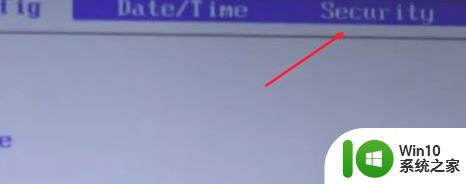
3、然后在下面打开“virtualization”虚拟化。

4、随后选中它右边的选项,如图所示。
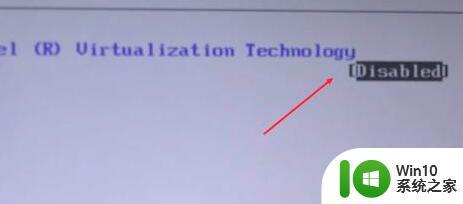
5、打开后,将它改成“enabled”就能打开vt了。
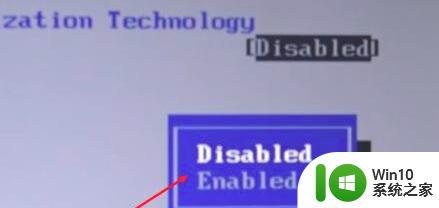
6、最后按下“F10”并选择“yes”保存即可。
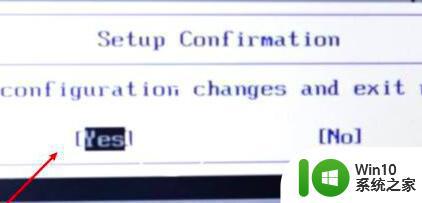
上述给大家讲解的就是联想笔记本开启vt的详细方法,有需要的用户们可以学习上面的方法来进行开启,希望可以帮助到大家。
联想笔记本怎么开启vt 联想笔记本开启vt最简单的步骤相关教程
- 联想笔记本电脑如何开启虚拟化技术 联想笔记本电脑开启VT-x/VT-d的步骤和方法
- 联想笔记本设置vt方法 联想笔记本电脑如何设置VT
- 联想笔记本开启触摸板的方法 联想笔记本怎么开启触屏
- 笔记本电脑vt开启教程 笔记本电脑VT开启方法
- 联想笔记本键盘灯开启教程 联想笔记本键盘灯如何设置
- 笔记本护眼模式怎么开 联想笔记本电脑护眼模式怎么开启
- 联想ThinkBook15笔记本通过bios设置u盘启动的步骤 联想ThinkBook15笔记本如何设置u盘启动
- 联想笔记本从u盘启动的设置步骤 联想笔记本如何设置从u盘启动
- 联想Y400n笔记本进入bios设置U盘启动步骤 联想Y400n笔记本U盘启动设置方法
- 联想笔记本office怎么激活 联想笔记本预装的office如何激活
- 联想笔记本切换独立显卡的方法 联想笔记本如何开启独立显卡
- 联想笔记本bios设置分方法 联想笔记本bios启动模式设置步骤详解
- U盘装机提示Error 15:File Not Found怎么解决 U盘装机Error 15怎么解决
- 无线网络手机能连上电脑连不上怎么办 无线网络手机连接电脑失败怎么解决
- 酷我音乐电脑版怎么取消边听歌变缓存 酷我音乐电脑版取消边听歌功能步骤
- 设置电脑ip提示出现了一个意外怎么解决 电脑IP设置出现意外怎么办
电脑教程推荐
- 1 w8系统运行程序提示msg:xxxx.exe–无法找到入口的解决方法 w8系统无法找到入口程序解决方法
- 2 雷电模拟器游戏中心打不开一直加载中怎么解决 雷电模拟器游戏中心无法打开怎么办
- 3 如何使用disk genius调整分区大小c盘 Disk Genius如何调整C盘分区大小
- 4 清除xp系统操作记录保护隐私安全的方法 如何清除Windows XP系统中的操作记录以保护隐私安全
- 5 u盘需要提供管理员权限才能复制到文件夹怎么办 u盘复制文件夹需要管理员权限
- 6 华硕P8H61-M PLUS主板bios设置u盘启动的步骤图解 华硕P8H61-M PLUS主板bios设置u盘启动方法步骤图解
- 7 无法打开这个应用请与你的系统管理员联系怎么办 应用打不开怎么处理
- 8 华擎主板设置bios的方法 华擎主板bios设置教程
- 9 笔记本无法正常启动您的电脑oxc0000001修复方法 笔记本电脑启动错误oxc0000001解决方法
- 10 U盘盘符不显示时打开U盘的技巧 U盘插入电脑后没反应怎么办
win10系统推荐
- 1 番茄家园ghost win10 32位旗舰破解版v2023.12
- 2 索尼笔记本ghost win10 64位原版正式版v2023.12
- 3 系统之家ghost win10 64位u盘家庭版v2023.12
- 4 电脑公司ghost win10 64位官方破解版v2023.12
- 5 系统之家windows10 64位原版安装版v2023.12
- 6 深度技术ghost win10 64位极速稳定版v2023.12
- 7 雨林木风ghost win10 64位专业旗舰版v2023.12
- 8 电脑公司ghost win10 32位正式装机版v2023.12
- 9 系统之家ghost win10 64位专业版原版下载v2023.12
- 10 深度技术ghost win10 32位最新旗舰版v2023.11